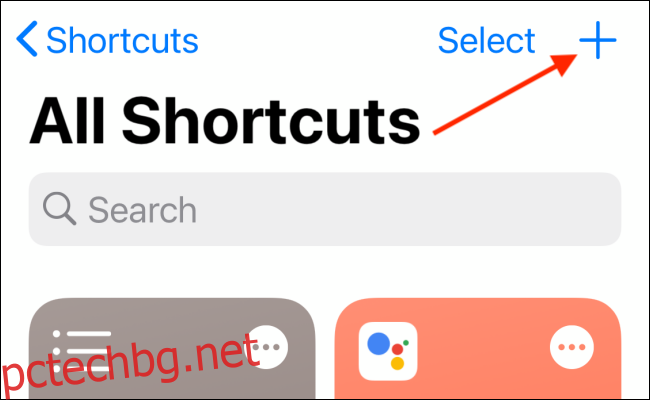Напомнянията на iPhone и iPad са просто, безсмислено приложение за управление на задачи. Понякога обаче простотата има цена. Един ярък пример е, че приложението Reminders не изтрива автоматично стари напомняния. За щастие има решение!
Приложението Напомняния ви позволява да скриете завършените напомняния и го извиква на ден. Можете да докоснете бутона Меню в списък, за да превключите между опциите „Показване на завършени“ или „Скриване на завършени“. Въпреки това, скриването на завършено напомняне не е същото като изтриването му. Те също така все още се показват в iCloud и на други устройства.
За щастие можете да изтриете завършените напомняния чрез приложението Shortcuts. Никога не съм го чувал?
Shortcuts е вграденото приложение за автоматизация на Apple за iPhone и iPad. Можете да го използвате, за да пишете прости скриптове, които изпълняват сложни действия. Например, можете да напишете скрипт за преоразмеряване на снимки или да изпратите предварително съставено съобщение.
Приложението Shortcuts също има няколко действия за приложението Напомняния. Използвайки ги, можете да изтеглите списък с всички завършени напомняния и след това да ги изтриете наведнъж.
Тъй като този пряк път е доста прост, препоръчваме ви да го създадете сами. Ще ви преведем през процеса по-долу. Като алтернатива можете да изтеглите Изтриването е завършено предварително конфигуриран пряк път и го инсталирайте в приложението Shortcuts.
Отворете приложението „Преки пътища“ на вашия iPhone или iPad и отидете на раздела „Моите преки пътища“. Докоснете знака плюс (+) в горния десен ъгъл, за да създадете нов пряк път.
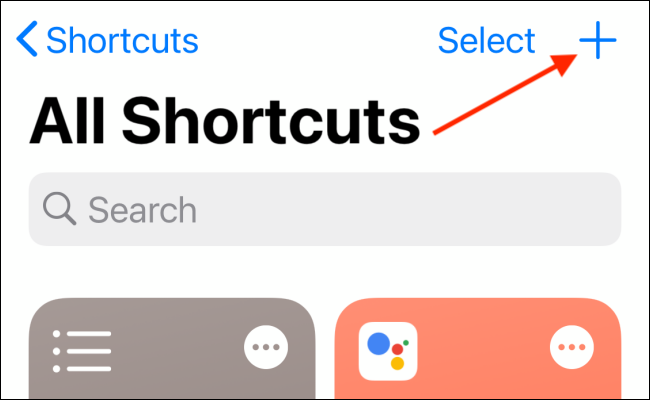
Докоснете „Добавяне на действие“.
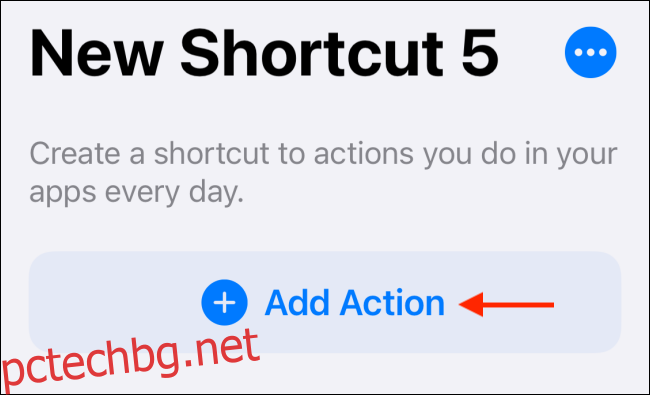
Потърсете и изберете „Намиране на напомняния“.
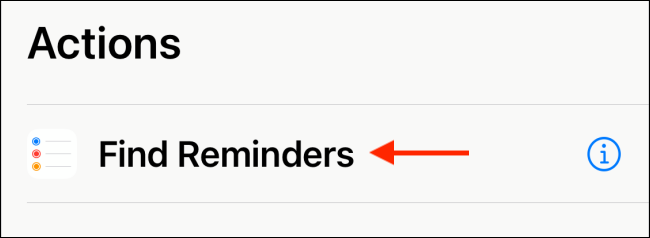
Първо докоснете „Добавяне на филтър“ и след това докоснете „Списък“.
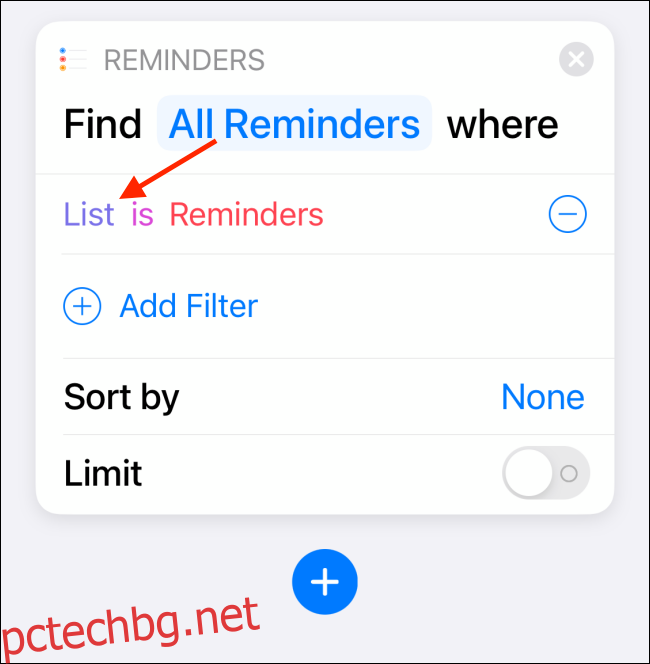
След това докоснете „Е завършено“.
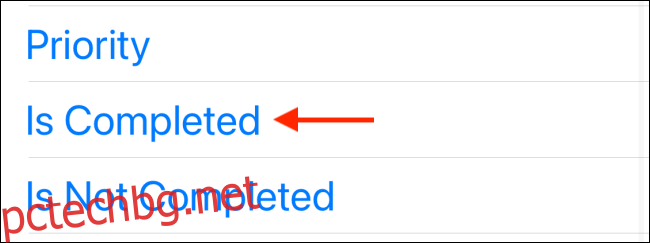
За да добавите следващото действие, докоснете знака плюс (+).
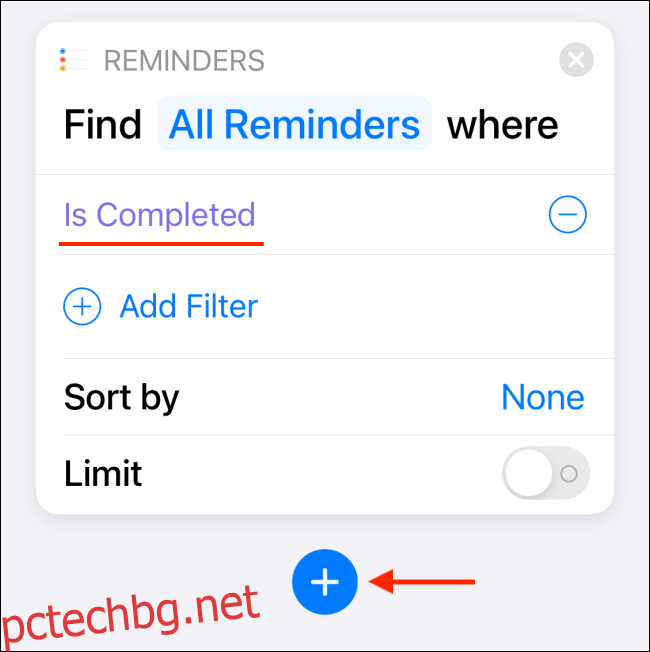
Тук докоснете „Премахване на напомняния“.
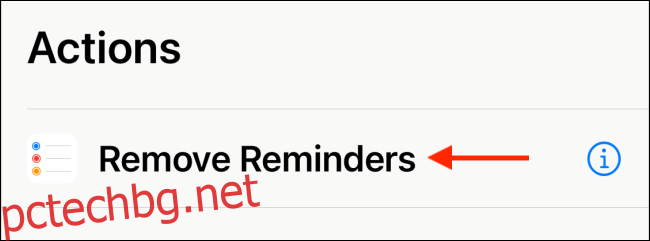
Сега успешно изградихте пряк път! Докоснете „Напред“ горе вдясно.
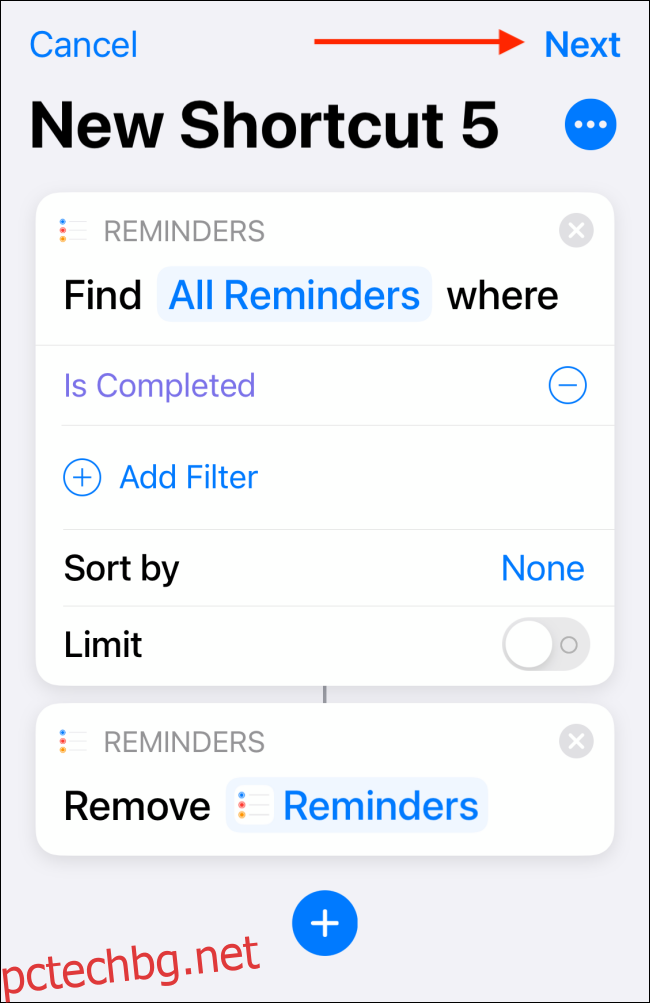
На този екран дайте име на своя пряк път (взехме „Изчистване на напомнянията“). Можете също да докоснете иконата, за да персонализирате нейния глиф и цвят. Когато приключите, докоснете „Готово“, за да запазите.
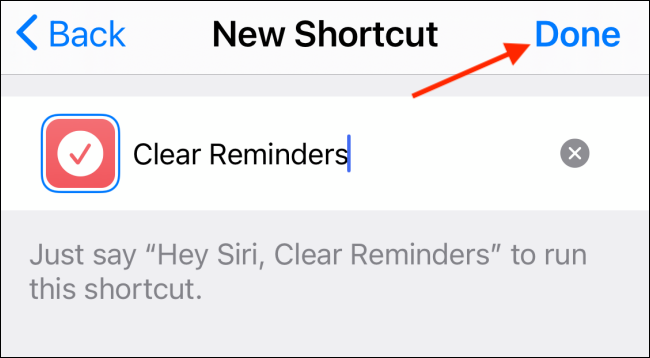
Можете да стартирате новия си пряк път, като го докоснете в горната част на раздела „Всички преки пътища“. За да стартираме нашия, докосваме „Изчистване на напомнянията“.
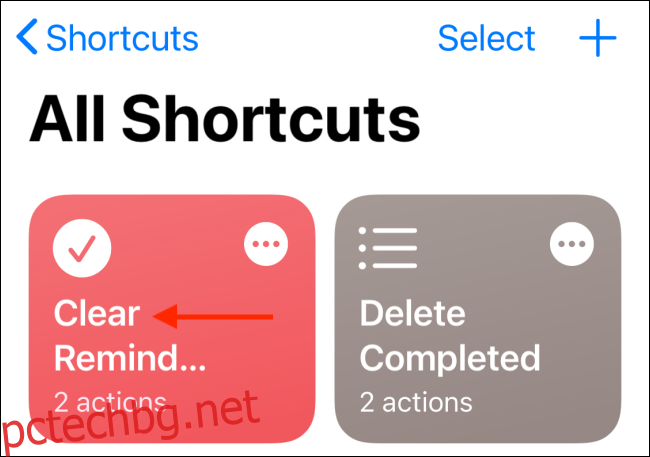
Изскачащ прозорец ще ви каже колко завършени напомняния имате. Докоснете „Премахване“, за да ги изтриете всички, но имайте предвид, че не можете да отмените това действие.
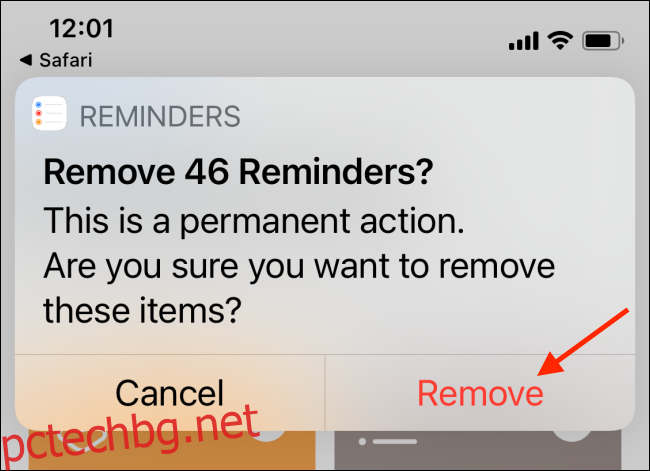
Можете да правите това веднъж седмично или всеки месец, за да изчистите всички завършени напомняния.
Искате ли да научите повече за приложението Shortcuts? Ето как работи на iPhone.